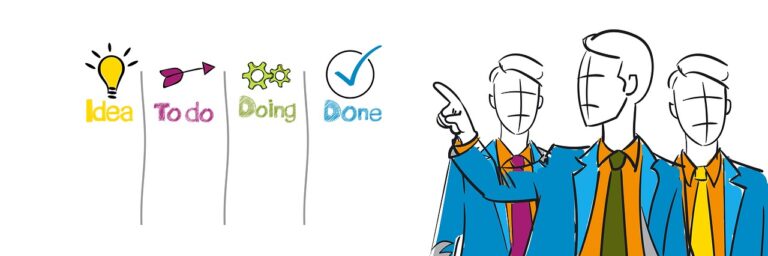PDFをJPEGに変換できるおすすめツールをご紹介!
「PDFをJPEGに変換できるの?」「ファイル変換ツールは種類が多すぎて選べない・・」「PDFからJPEGに変換できるおすすめのツールが知りたい!」と感じている方は多いのではないでしょうか?
今回はPDFファイルからJPEG形式に変換できるツールの選び方や、PDFをJPEGに変換できる、おすすめのファイル変換ソフトをご紹介します。
目次
TogglePDFをJPEGに変換できるツールはズバリこちら!
・セキュリティが圧倒的に強いPDFのJPEG変換はこちら
“「PDF Reader」”
そもそもPDFとは?
PDFは「Portable Document Format」の略で、OSやアプリケーションのバージョンなどのパソコンの環境に左右されずに、データを閲覧・印刷することができるファイル形式です。
WordやExcelといったアプリケーションソフトで作成したデータは同じソフトを持っていないと基本的にはファイルを閲覧することはできません。しかし、PDFは相手がどんなデバイス使用していたとしても、フォントが置き換わったり、レイアウトが崩れたりすることなく、そのままデータを共有することが可能です。
現在、マニュアルや請求書、仕様書など、PDFファイルはさまざまな場面で利用されています。PDFファイルを編集する場合には、専用のPDF編集ソフトが必要になります。
⭐ 合わせて読みたい 【TikToker必見】TikTokの動画編集におすすめの無料アプリを紹介:詳しくはこちらをご確認ください!
PDFをJPEGに変換することは可能?
「PDFファイルに追加した画像や写真を使用したいけど、元のデータがどこにあるのか分からない・・」「スキャンしたPDFファイルをJPEG形式のファイルに変換したい・・」といった場面もあるでしょう。そんな時に便利なのがPDFファイルをJPEGファイルに変換することができるPDF編集ソフトです。PDF編集ソフトを使うと簡単にPDFファイルをJPEGファイルに変換することができます。
会社によってフリーソフトをダウンロードすることは禁止されていたり、パソコン初心者や慎重な方はフリーソフトを利用しなくても、PDFファイルのスクリーンショットを取ってJPEG形式で保存することもできます。
PDF編集ツールには、大きく分けてオンラインで利用できるものと、オフラインで利用できるものがあります。

オンラインでPDFをJPEGに変換
オンラインで利用できるPDF編集ツールを利用すると、ツールを端末にダウンロード不要でインターネット環境があればいつでもどこでもPDFファイルをJPEGに変換することができます。
ツールをダウンロードする必要がないため、デバイスの容量を逼迫させることなく利用が可能で、基本的な機能は無料で使えるものが多く存在します。
あらゆる端末に対応しており、インターネット環境さえあれば、外出先や出張先で急に作業しなくてはいけなくなった時や在宅ワーク、移動中でも場所やデバイスの違いを気にすることなく使うことができます。
ただし、ファイルをインターネット上にアップロードして変換処理を行うため、機密文書などを利用する場合には安全面に留意する必要があります。詳しくは後述のセキュリティ対策で詳しく説明します。
オフラインでPDFをJPEGに変換
オフラインで利用できるPDF編集ツールは、ツールをパソコンや端末にダウンロードして利用します。ツールはダウンロード無料のものや、一部機能が有料、ダウンロード有料などがあります。多くの場合、有料のツールには無料のお試し期間があります。一時的に利用する場合や、初めて使ってみる場合には無料のお試し期間を利用するのがいいでしょう。
中には無料とは思えないほど機能が充実したものや、有料版でも金額以上に価値の高いツールも存在します。
オフラインで利用できるツールの場合、ローカル環境で変換処理を行うことができるため、機密情報を含む書類でも情報を外部に流出させることなく利用できます。
PDFをJPEGに変換するツールの選び方
「PDFをJPEGに変換できることは分かったけど、どうやってツールを選んだらいいの?」「色々な種類があり過ぎで、自分に合ったツールが分からない・・」と疑問に思う方も多いでしょう。
ここでは、自分に合ったPDF変換ツールを選ぶための3つのポイントをご紹介します。
PDFをJPEGに変換する機能以外に豊富な機能があるか?
PDF編集ソフトにはファイル変換機能だけでなく、たくさんの便利な機能が搭載されているツールも多くあります。日頃からドキュメント作業が多い方は色々な機能が使えるものを選ぶことで、1つのツールで作業を完結させることができ、業務の効率化を実現することができます。
以下のような機能が主にPDF編集ツールに搭載されています。
- PDFにテキストや図形の挿入・削除
- 既存のPDFにテキストの変更・削除
- PDFにページ追加・削除
- PDFのテキストにハイライトやアンダーライン、取り消し線の追加
- PDFファイルの回転、分割・結合、ZIP化
- PDFファイルの変換、暗号化
- PDFに電子サインの追加
- PDFに透かしの追加
- スキャン・OCR機能など

PDFをJPEGに変換するツールのセキュリティ対策はしっかりしているか?
機密情報を扱う方にとってセキュリティ面は気になるポイントの一つでしょう。オンラインでPDFファイルの変換処理を行う場合、ローカル環境からインターネット上にPDFファイルをアップロードし、アップロードしたサーバーで形式の変換処理を行ってから元の端末にファイルをダウンロードするという仕組みになっています。一旦手元の端末からインターネット上にPDFファイルをアップするため、そこからデータが流出する危険性があります。
後半でご紹介するオンラインで利用できるPDF編集サービスは「最大2時間ファイルを保持し、その後すぐサーバーから完全に削除されます。」というポリシーで運営されており、安全面に力を入れています。
しかし、セキュリティ性の配慮から、流失しても問題ないデータはオンライン版を利用してファイルの変換処理を行い、機密情報を含む場合にはオフライン版を利用してファイルの変換処理を行うことをおすすめします。
PDFをJPEGに変換するツールが複数デバイスに対応しているか?
パソコンやタブレット端末、スマートフォンなど、日頃から複数の端末を併用して作業している方は色々なデバイスに対応しているPDF編集ツールがおすすめです。
あらゆるデバイス、OSに対応しているツールであれば、外出先での作業や、出張が多い方、在宅ワークの方など、作業場所が変わった場合でもデバイスの違いを気にすることなく作業ができます。
スマートフォンにも対応していれば、移動時間を有効に活用して作業ができたり、急な依頼でパソコンを持ってきていない時などでもサッと対応することができて便利です。
PDFからJPEGに変換するおすすめのツールを紹介
ここでは、おすすめのPDFファイルからJPEG形式に変換するツールをご紹介します。ぜひ参考にしてみてください。
JPEG変換だけでなく、豊富な機能が搭載されているPDF編集ソフト
「PDF Reader」
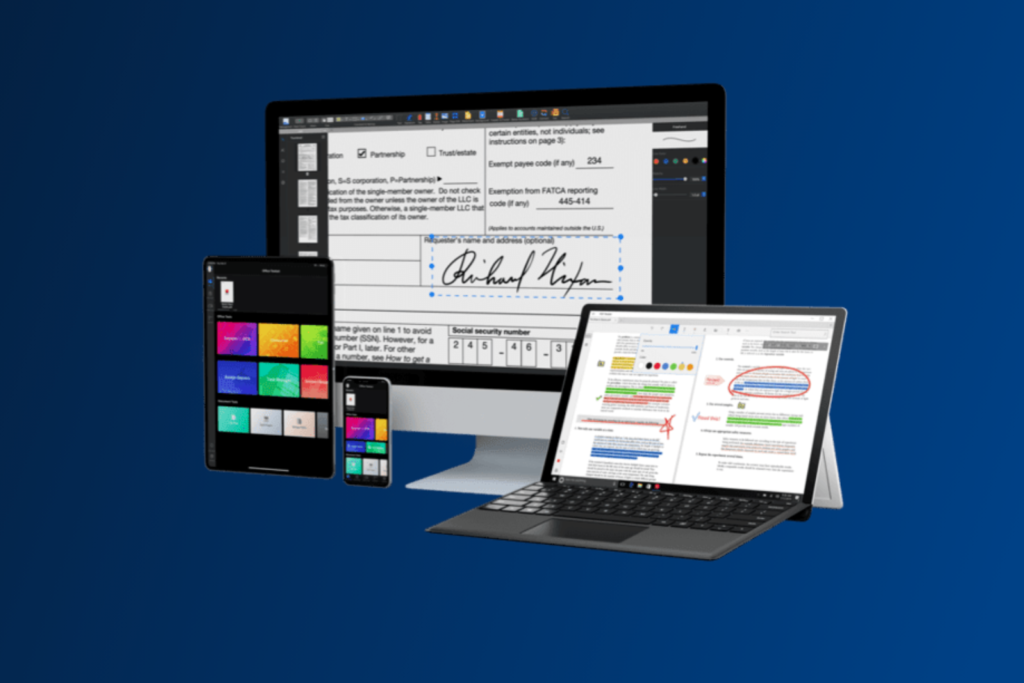
KdanのPDF Readerは上記で紹介したツールを選ぶ際の3つのポイント全てに当てはまるオフライン版のPDF編集ツールです。
豊富な機能が搭載されていて、JPEG形式だけでなく、WordやExcel、PowerPoint、PNGなど様々なファイル形式に簡単に変換することができます。
テキストの追加や編集、ファイルの分割・結合・保護など、他社の有料ソフトに搭載されているような基本的な編集機能も全て搭載されており、MacやWindowsのパソコンやiPhone/iPad、Androidなど全デバイスに対応しているため、ドキュメント作業が多い方や複数のデバイスを併用して作業する方はPDF Reader一つでいつでもどこでも作業ができて便利です。
PDF Readerを無料で使ってみる:iOS .Mac.Windows
おすすめツール「PDF Reader」で画像変換する方法
ここでは、KdanのPDF Readerのパソコン版でPDFファイルをJPEG形式に変換する方法をご紹介します。
- PDF Readerアプリを起動します。
- オフィスツールセットで「変換」をクリックします。
- JPEG形式に変換したいPDFファイルを選択し、「開く」をクリックします。
- ファイル形式の画像をクリックすると、順番に様々なファイルの形式が表示されます。「JPEG」形式を見つけて、クリックします。
- 「アウトプット」の右側に選択したファイル形式が表示されていることを確認し、「開始」をクリックします。
- 「タスクマネージャーで変換プロセスを確認できます」のメッセージが表示されます。「タスクマネージャー」をクリックすると、変換処理の進捗状況をタスクマネージャーで確認することができます。
- 「ファイル変換」フォルダ内にJPEG形式に変換されたファイルが保存されます。
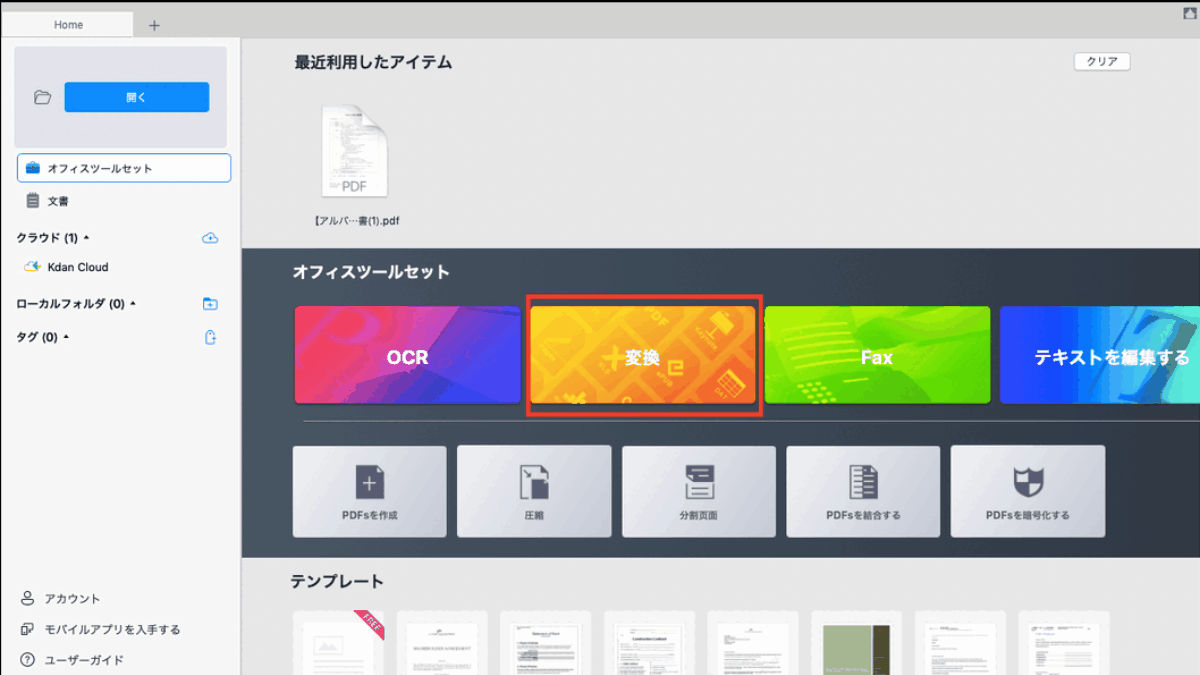
⭐ おすすめ記事 【PDFトリミングのフリーソフト】無料でPDFをトリミングする方法は?:詳しくはこちらをご覧ください
PDFをJPEG変換:まとめ
いかがでしたか?PDF編集ツールを使えば、PDFファイルをJPEGに変換することができます。使用するサービスによっては画像が粗かったり、きれいに変換されないものもあります。一度使ってみて、使い心地を確認してから使い始めるようにすると良いでしょう。JPEGへの変換に関わらず、PDFファイルを異なるファイル形式に変換する機会が多い方は、今回ご紹介したツールの選び方やおすすめのPDF編集ツールを参考にして、ぜひあなたに合ったものを選んでみてください。
.png)